AnyDesk Remote là công cụ hỗ trợ truy cập, kết nối và điều khiển máy tính (Windows, Mac) từ xa dành cho các smartphone, cho phép người dùng có thể chia sẻ nội dung trên màn hình máy tính/điện thoại di động, hỗ trợ giải trí (phát nhạc, video), kiểm soát bàn phím và chuột, tìm kiếm tập tin… truyền dữ liệu giữa hai máy tính. Ngoài ra, AnyDesk Remote hỗ trợ điều khiển các thiết bị di động với tốc độ phản hồi cực kỳ nhanh.
AnyDesk Remote thực sự là sự lựa chọn mới dành cho việc điều khiển máy tính từ xa.
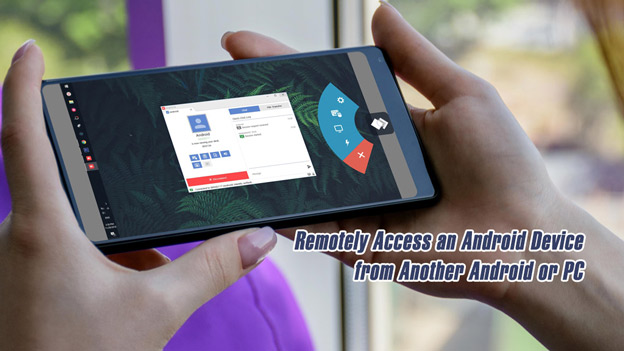
Tính năng nổi bật của AnyDesk Remote:
- Hỗ trợ đa nền tảng: AnyDesk Remote hỗ trợ nhiều nền tảng và hệ điều hành như Windows, Linux, FreeBSD, Mac OS, iOS, Android và đặc biệt hoàn toàn miễn phí.
- Hiệu suất vượt trội: AnyDesk Remote được xây dựng dựa trên mã nguồn DeskRT tân tiến nên có tốc độ truyền dữ liệu nhanh, tốc độ khung hình lên tới 60 khung hình/giây, độ trễ thấp.
- Bảo mật khi kết nối: AnyDesk Remote được trang bị hệ thống bảo mật theo tiêu chuẩn thường được dùng trong các hệ thống bảo mật của ngân hàng.
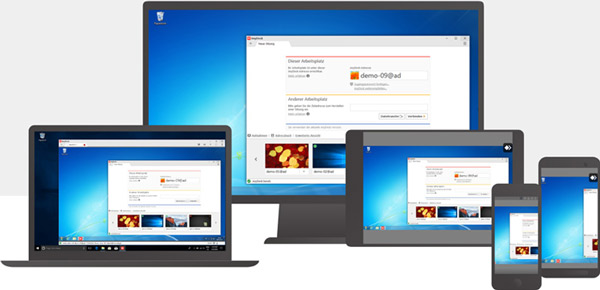
Lưu ý:
AnyDesk Remote chỉ hỗ trợ chia sẻ màn hình hiển thị cho phép người dùng thực hiện các thao tác hướng dẫn hoặc xem cùng nội dung đang hiển thị trên thiết bị đích. Điều này có nghĩa là người dùng không thể sử dụng ứng dụng này để thực hiện các thao tác điều khiển giống như từ điện thoại di động với máy tính.
Cách sử dụng AnyDesk Remote để điều khiển máy tính Windows từ smartphone Android. Với các thiết bị khác, các bạn thực hiện các bước tương tự nhé.
Bước 1: Truy cập vào link dưới đây để tải về và cài đặt ứng dụng trên smartphone và máy tính.
- AnyDesk remote PC/Mac control trên Android
- AnyDesk remote PC/Mac control trên iOS
- AnyDesk remote PC/Mac control trên Windows
- AnyDesk remote PC/Mac control trên Mac
- AnyDesk remote PC/Mac control trên Linux
- AnyDesk remote PC/Mac control trên FreeBSD
Bước 2: Mở AnyDesk Remote trên cả điện thoại và máy tính.
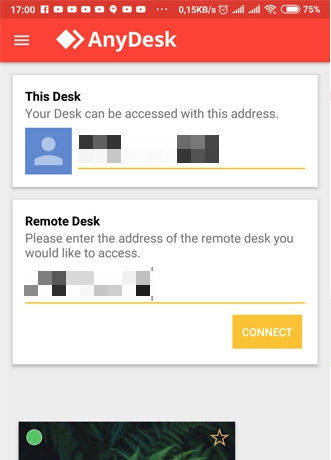
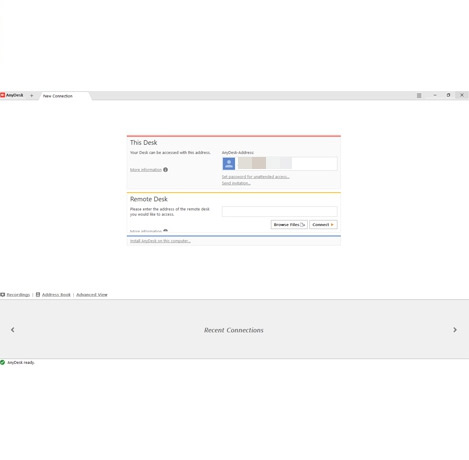
Bước 3: Nhập địa chỉ tại mục Remote Disk do AnyDesk Remote trên ứng dụng dành cho điện thoại cung cấp cho máy tính. Nhấn Connect để gửi yêu cầu kết nối tới máy tính.
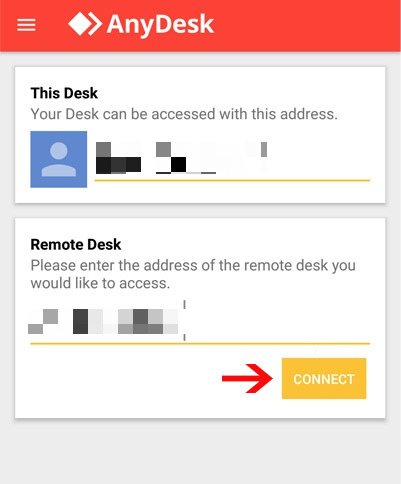

Bước 4: Trên máy tính, nhấn nút Accept để chấp nhận kết nối và cho phép điện thoại truy cập, điều khiển máy tính từ xa.
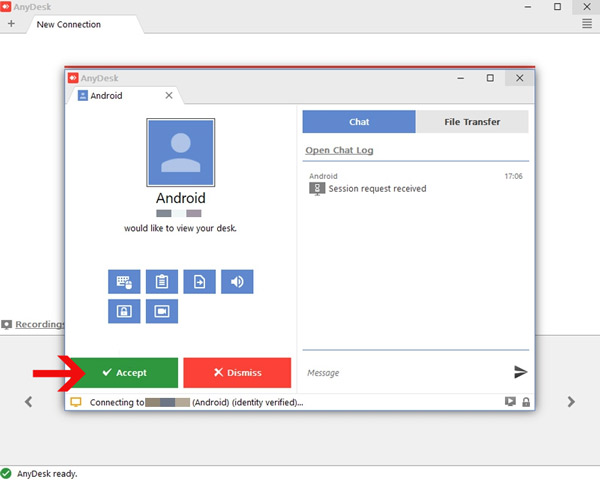
Bước 5: Nhấn + giữ vào biểu tượng ô vuông trên màn hình, vuốt sang trái với thao tác điều khiển tương ứng muốn sử dụng.
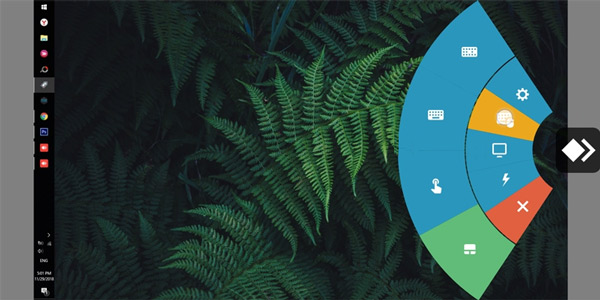
Các bạn có thể tham khảo thêm các ứng dụng hỗ trợ điều khiển máy tính (Windows / Mac) dành cho smartphone dưới đây:
 Công nghệ
Công nghệ  AI
AI  Windows
Windows  iPhone
iPhone  Android
Android  Học IT
Học IT  Download
Download  Tiện ích
Tiện ích  Khoa học
Khoa học  Game
Game  Làng CN
Làng CN  Ứng dụng
Ứng dụng 

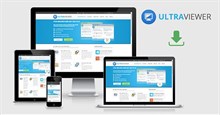





 Thương mại Điện tử
Thương mại Điện tử  Nhạc, phim, truyện online
Nhạc, phim, truyện online  Phần mềm học tập
Phần mềm học tập 









 Linux
Linux  Đồng hồ thông minh
Đồng hồ thông minh  macOS
macOS  Chụp ảnh - Quay phim
Chụp ảnh - Quay phim  Thủ thuật SEO
Thủ thuật SEO  Phần cứng
Phần cứng  Kiến thức cơ bản
Kiến thức cơ bản  Lập trình
Lập trình  Dịch vụ công trực tuyến
Dịch vụ công trực tuyến  Dịch vụ nhà mạng
Dịch vụ nhà mạng  Quiz công nghệ
Quiz công nghệ  Microsoft Word 2016
Microsoft Word 2016  Microsoft Word 2013
Microsoft Word 2013  Microsoft Word 2007
Microsoft Word 2007  Microsoft Excel 2019
Microsoft Excel 2019  Microsoft Excel 2016
Microsoft Excel 2016  Microsoft PowerPoint 2019
Microsoft PowerPoint 2019  Google Sheets
Google Sheets  Học Photoshop
Học Photoshop  Lập trình Scratch
Lập trình Scratch  Bootstrap
Bootstrap  Năng suất
Năng suất  Game - Trò chơi
Game - Trò chơi  Hệ thống
Hệ thống  Thiết kế & Đồ họa
Thiết kế & Đồ họa  Internet
Internet  Bảo mật, Antivirus
Bảo mật, Antivirus  Doanh nghiệp
Doanh nghiệp  Ảnh & Video
Ảnh & Video  Giải trí & Âm nhạc
Giải trí & Âm nhạc  Mạng xã hội
Mạng xã hội  Lập trình
Lập trình  Giáo dục - Học tập
Giáo dục - Học tập  Lối sống
Lối sống  Tài chính & Mua sắm
Tài chính & Mua sắm  AI Trí tuệ nhân tạo
AI Trí tuệ nhân tạo  ChatGPT
ChatGPT  Gemini
Gemini  Điện máy
Điện máy  Tivi
Tivi  Tủ lạnh
Tủ lạnh  Điều hòa
Điều hòa  Máy giặt
Máy giặt  Cuộc sống
Cuộc sống  TOP
TOP  Kỹ năng
Kỹ năng  Món ngon mỗi ngày
Món ngon mỗi ngày  Nuôi dạy con
Nuôi dạy con  Mẹo vặt
Mẹo vặt  Phim ảnh, Truyện
Phim ảnh, Truyện  Làm đẹp
Làm đẹp  DIY - Handmade
DIY - Handmade  Du lịch
Du lịch  Quà tặng
Quà tặng  Giải trí
Giải trí  Là gì?
Là gì?  Nhà đẹp
Nhà đẹp  Giáng sinh - Noel
Giáng sinh - Noel  Hướng dẫn
Hướng dẫn  Ô tô, Xe máy
Ô tô, Xe máy  Tấn công mạng
Tấn công mạng  Chuyện công nghệ
Chuyện công nghệ  Công nghệ mới
Công nghệ mới  Trí tuệ Thiên tài
Trí tuệ Thiên tài